Tor 브라우저 검토: 웹 서핑을 위한 필수적이고 익명의 방법
게시 됨: 2023-04-12웹 초기에는 그것이 주요 관심사가 아니었지만 현대 인터넷 사용자에게는 개인 정보를 보류할 권리를 보유하는 능력이 가장 중요합니다. 해킹은 (불법이지만) 큰 사업이기도 하며 계속해서 성장하고 있습니다.
Tor 브라우저는 눈을 떼지 못하게 하는 가장 좋은 방법 중 하나입니다.
그러나 Tor 브라우저에는 해커와 거리를 두는 것 외에 많은 사용 사례가 있습니다. 예를 들어 인터넷 액세스를 제한하는 국가에서 IP를 익명화하거나 다른 방법으로는 연결할 수 없는 인터넷 부분으로 이동할 수 있습니다(법 집행 기관이 브라우저의 주요 사용자 기반인 이유 중 하나임).
이 게시물은 Tor 브라우저를 살펴보고 다른 인기 있는 솔루션과 몇 가지 비교를 제공합니다. 마지막에는 Tor가 귀하의 필요에 적합한지 여부를 결정하는 데 필요한 모든 정보를 갖게 될 것입니다.
Tor 브라우저 및 프로젝트는 무엇입니까?
"The Onion Router"의 줄임말인 Tor는 단순한 브라우저 그 이상입니다. 전체 프로젝트는 도구, 네트워크 및 기타 관련 서비스의 전체 배열을 다룹니다. 네트워크의 다양한 요소를 감독하는 비영리 조직입니다.
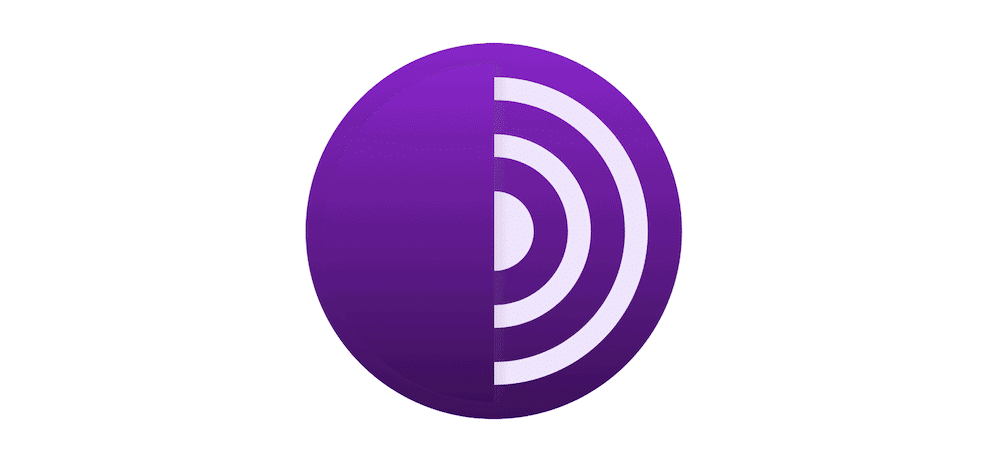
EFF(Electronic Frontier Foundation)와 같은 다른 조직과 연결되어 있으며 오픈 소스 브라우저 Firefox의 생산자인 Mozilla의 개발자로부터 지원을 받았습니다. 실제로 Tor에 대한 자금은 미국 정부 및 Google과 같이 예상하지 못한 일부 출처에서 나옵니다.
Tor 프로젝트는 글로벌 인터넷에서 익명성을 보호하는 역할을 수행합니다. 나중에 이에 대해 더 자세히 이야기하겠지만 지금은 전체 네트워크가 많은 다른 사용자를 위해 익명의 파이프라인을 계속 열어두는 데 도움이 된다는 점만 알아두십시오.
이러한 사용자 중 일부는 불법 활동을 숨기기 위해 네트워크에 오는 것을 볼 수 있지만 이에 대한 주관적인 해석이 있습니다. "다크 웹"은 많은 역할을 수행하며 사용자가 메시지를 전파하기 위해 익명을 유지해야 하는 상황에서 Tor 네트워크와 브라우저는 중심이 될 수 있습니다.
Tor 메신저와 같은 많은 서비스가 등장했다가 사라졌지만 브라우저는 주류입니다. 다음 섹션에서는 알아야 할 중요한 핵심인 이유에 대해 자세히 설명하겠습니다.
Tor 브라우저를 검토하는 이유
인터넷 개인 정보 보호 및 보안의 역사는 길고 복잡하며 복잡합니다. 이제 Tor 브라우저가 존재해야 하는 정보 프라이버시에 대한 사용자의 우려가 충분합니다.
2010년대 Edward Snowden 및 Wikileaks와 같은 내부고발자로부터의 유출은 국가 간 글로벌 웹 감시가 높다는 것을 보여줍니다. "Five Eyes", PRISM 등과 같은 이니셔티브 및 협업은 일부 사용자가 자신의 안전을 두려워할 정도로 걱정하여 온라인 익명성을 주요 관심사로 만듭니다.
간단히 말해서 Tor는 "다크 웹"에 대한 액세스를 가능하게 합니다. 다크 웹은 (즉, 불법 활동으로 인해) 좋지 않은 평가를 받는 반면, 우리가 논의할 좋은 점도 많습니다. 특정 도구나 액세스 권한이 필요한 오버레이인 "다크넷"에 존재합니다. Tor 브라우저는 일반적인 소위 보이는 웹에도 액세스할 수 있지만 다크 웹에 대한 액세스를 가능하게 합니다.
사실, 다크 웹에 접근할 수 있는 다른 많은 브라우저가 있습니다. 그러나 Tor는 다양한 기능으로 인해 경쟁 제품을 쉽게 이겼습니다. 일부 대체 브라우저는 Tor를 기본으로 사용할 수도 있습니다.
Tor가 할 수 있는 일에 대해 더 이야기해 봅시다.
Tor 브라우저의 주요 기능
본질적으로 Tor 브라우저는 Firefox의 "수정된" 버전입니다. 거기에서 개발 팀은 다크 웹에 액세스하는 데 도움이 되는 몇 가지 다른 세부 사항을 추가합니다.
- 토르버튼 . 이 구성 요소는 Firefox 코드 기반 내에서 응용 프로그램 수준의 보안 및 개인 정보를 처리합니다. 그것은 그 브라우저를 Tor가 제공하는 것으로 바꿉니다.
- 노스크립트 . 이것은 Tor가 스크립트에 대한 액세스를 제한할 수 있도록 해주는 기본 JavaScript 차단기입니다.
- 어디서나 HTTPS . 이 확장은 EFF에서 가져온 것입니다. 프라이버시를 중요하게 생각하는 조직입니다. HTTPS Everywhere는 모든 연결을 더 취약한 HTTP 연결이 아닌 더 안전하고 암호화된 형식으로 기본 설정합니다.
이러한 유형의 응용 프로그램에서 일반적으로 그렇듯이 Tor는 오픈 소스이며 사용 가능한 프리미엄 버전이 없습니다. 즉, 누구나 무료로 다운로드하여 사용할 수 있습니다. 기본 Tor 웹 사이트에 액세스할 수 없는 사용자를 위한 GitHub 리포지토리도 있습니다.
Firefox와 유사한 방식으로 플랫폼을 확장 할 수도 있지만 이는 권장되지 않습니다. 곧 알게 되겠지만 Tor와 같은 브라우저를 사용하는 것은 표준 웹 경험이 아닙니다.
Tor의 개발 도구
상위 브라우저와 마찬가지로 Tor는 개발 도구를 제공합니다. 실제로 Firefox와 동일하므로 해당 브라우저에 익숙하다면 여기에서 집에 있을 것입니다. Tor 도구 모음 내의 도구 > 브라우저 도구 > 웹 개발 도구 메뉴를 통해 찾을 수 있습니다.
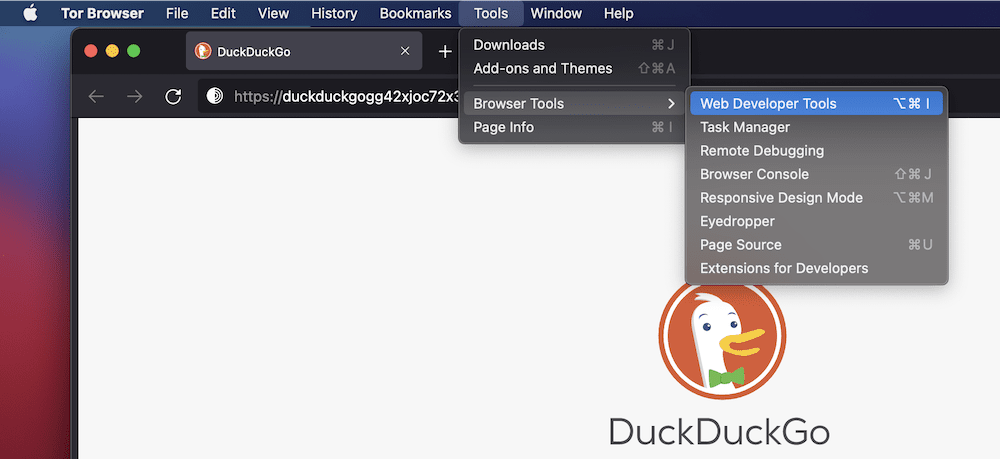
그러나 사용하지 않는 것이 좋습니다. 우선 Tor의 최상의 사용 사례는 개발 작업이 아니며 Firefox Developer Edition과 같은 솔루션을 사용하면 훨씬 더 잘 수행할 수 있습니다.
익명 브라우징에 대한 Tor 브라우저의 초점
기술적인 의미에서 Tor는 Firefox가 프런트엔드에서 하는 것처럼 작동합니다. 즉, 정기적인 업데이트와 지원을 받는 뛰어난 웹 브라우저를 경험할 수 있습니다.
그러나 후드 아래에는 더 많은 일이 있습니다.
Tor 브라우저의 초기 개발은 모든 곳의 미 해군에서 이루어졌습니다. 내부 및 정부 간 통신을 보호하기 위한 초기 아이디어는 일상적인 개인 정보를 보호해야 하는 일반적인 요구와 잘 일치합니다. Tor 브라우저로 보내거나 받는 모든 정보에는 자동 암호화가 있습니다.
여기에서 데이터는 Onion 라우터 네트워크 내의 여러 릴레이를 통해 전송됩니다. 데이터는 3개의 릴레이를 통해 실행되며 각 릴레이는 자원 봉사자가 이끄는 기계 네트워크의 일부입니다. 이것은 사용자 기반을 "동질화"합니다. 즉, 사용자가 Tor를 실행하고 있다는 것만 알 수 있고 다른 것은 거의 볼 수 없습니다.
보안 수준
Tor 브라우저를 사용하면 다양한 수준을 사용하여 보안 제공을 사용자 지정할 수 있습니다. 선택할 수 있는 세 가지가 있으며 각각 기능의 일부 측면을 잘라냅니다.
- 표준: 모든 기능이 활성화된 기본 모드입니다.
- 더 안전합니다. 이 모드에서 재생하려면 HTML5 미디어를 클릭해야 합니다. 또한 암호화되지 않은 사이트에서는 JavaScript를 사용할 수 없습니다. 또한 더 나은 보안을 위해 일부 기능이 비활성화되어 있음을 알 수 있습니다.
- 가장 안전함: 여기서는 정적 사이트만 볼 수 있으며 사용 가능한 일부 기능에 대한 추가 제한이 있습니다. 모든 사이트에서 JavaScript가 비활성화되어 있습니다.
필요에 따라 언제든지 변경할 수 있지만 대부분의 애플리케이션에서는 표준 계층이 제대로 작동합니다.
양파 네트워크
Onion Network는 데이터 패킷이 암호화된 메시지를 통해 이동하는 방식을 설명하는 이름입니다. 이러한 메시지는 양파처럼 여러 계층을 통해 이동하고 데이터는 4개의 서로 다른 네트워크 노드를 통해 이동합니다.
각 노드는 암호화 계층을 벗겨내고 데이터의 다음 목적지를 나타냅니다. 체인의 끝에서 데이터는 목적지에 나타납니다. 또한 각 노드는 이전 노드와 다음 노드의 위치만 알 수 있습니다. 이렇게 하면 익명성이 향상되고 어디에 있든 높은 수준의 보안을 유지할 수 있습니다.
광고 차단 및 브라우저 확장
브라우저 확장과 관련하여 Tor는 Firefox를 기반으로 하기 때문에 확장 라이브러리 내에 모든 브라우저를 설치할 수 있습니다. 그러나 이들 중 거의 어느 것도 Tor 프로젝트에서 지원하지 않습니다.
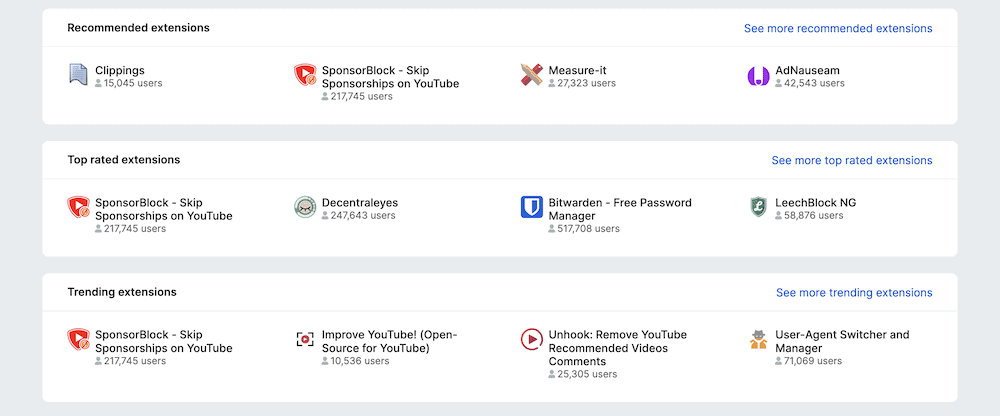
Tor에는 지원하는 모든 확장 기능이 포함되어 있으며 문서의 경고에는 기능을 손상시킬 수 있거나 더 나쁜 경우 보안 및 개인 정보를 손상시킬 수 있다고 명시되어 있습니다.
광고 차단에 관해서는 Tor가 이를 달성하는 기본 제공 방법이 없습니다. NoScript 확장의 일부 측면은 특정 광고를 중단하지만 이것이 모든 광고를 중단하지는 않습니다.
대신 Tor 설정 내에서 보안 수준을 사용하는 것이 광고 표시를 중지하는 가장 좋은 방법일 뿐만 아니라 사이트 기능의 다른 많은 측면을 조정할 수 있는 곳입니다.
Tor 브라우저를 사용하는 것이 합법적입니까?
모든 의도와 목적을 위해 Tor 브라우저는 모든 사용자를 위해 다운로드, 설치 및 사용이 합법적입니다. Tor가 제공하는 기능을 합법적으로 사용하는 방법에 대해 이 게시물에서 많은 사용 사례에 대해 이야기합니다.
그러나 특히 다크 웹에서 Tor를 사용하여 많은 불법 활동이 발생하는 것도 사실입니다. 적어도 미국에서는 Tor를 사용하는 것이 합법입니다. 중국이나 러시아와 같이 일반적으로 정보를 억압하는 일부 국가의 경우 Tor를 합법적으로 사용할 수 없습니다.
즉, 미국에서도 법 집행 기관은 특정 사용자를 차단하려고 시도하므로 Tor 사용과 관련하여 특히 더 큰 익명성을 부여하기 때문에 정부 수준에서 확실한 반발이 있습니다.
Tor 사용의 단점
대부분의 경우와 마찬가지로 Tor에는 긍정적인 면과 부정적인 면이 모두 있습니다. 우리는 이것이 익명으로 웹을 탐색하는 가장 좋은 방법이라고 제안하지만 절대 안전한 솔루션은 아닙니다. 실제로 브라우저는 종단 간 "상관 관계"를 방지할 수 없습니다. 여기에서 여러 데이터 포인트를 통해 악의적인 해킹 시도의 소스를 정확히 찾아낼 수 있습니다.
뿐만 아니라 특정 흔하지 않은 시나리오에서는 여전히 취약성에 노출될 수 있습니다.
- 일부 웹사이트는 귀하가 Tor를 사용하고 있음을 감지하여 결과적으로 귀하의 액세스를 차단할 수 있습니다.
- 악의적인 행위자가 마우스 움직임의 지문을 훔친 다음 이를 사용하여 신원을 추가로 확립할 수 있습니다.
- 일반적인 DDoS(직접 서비스 거부) 공격과 마찬가지로 악의적인 사용자가 Tor의 "종료 노드"를 압도할 수 있습니다. 요컨대 이들은 네트워크 체인의 종점이며 다크 웹에서 사이트를 볼 때 보게 될 것입니다. 경우에 따라 이 "저격 공격"은 공격자가 제어하는 출구 노드를 통해 사용자를 보낼 수도 있습니다.
따라서 Tor는 익명 브라우징을 위한 안전한 솔루션이 아닙니다. 그럼에도 불구하고 Tor는 여전히 다크 웹을 탐색하는 가장 안전하고 안전한 방법으로 널리 알려져 있습니다.
Tor 브라우저로 가상 사설망(VPN) 사용
Tor 브라우저는 합법적으로 사용할 수 있지만 사용자가 할 수 있는 일 때문에 일부 비즈니스, 회사 및 기관에 두려움을 심어줍니다. 귀하의 인터넷 서비스 제공자(ISP)가 특정 서비스 약관에 따라 귀하를 처벌할 수도 있습니다.
이를 완화하기 위해 VPN(가상 사설망)과 함께 Tor를 사용할 수 있습니다. 이렇게 하면 상대 익명성으로 Tor를 사용할 수 있을 정도로 위치가 난독화됩니다.
두 가지 도구를 결합할 수 있는 두 가지 방법이 있습니다.
- 먼저 VPN을 실행한 다음 그 안에서 Tor를 열 수 있습니다. 또는
- 먼저 Tor를 연 다음 VPN을 연결할 수 있습니다.
그것들은 같은 과정처럼 들리지만 각각에 대해 약간의 긍정적인 면과 부정적인 면을 불러일으키는 몇 가지 근본적인 차이점이 있습니다.
대부분의 경우 Tor를 실행하기 전에 VPN을 연결하는 것이 좋습니다. 이렇게 하면 전용 "Onion" 사이트에 액세스할 수 있기 때문입니다.
그러나 두 옵션 모두 귀하의 브라우징 정보를 제3자에게 노출한다는 점에 유의하십시오. 이것은 VPN 공급자, ISP 또는 둘 다일 수 있습니다. 개인 정보 보호 요구에 가장 적합한 결정을 내리기 위해 고려해야 할 또 다른 측면입니다.
Tor의 속도와 성능
Tor 브라우저의 초점은 보안, 익명성 및 사용자 안전에 있습니다. 이들 중 어느 것도 속도에 초점을 맞추지 않습니다.
요컨대, 속도와 관련하여 Tor 브라우저의 성능은 좋지 않습니다(즉, 일반 웹 서퍼에게는 너무 느립니다). 속도 부족이 경험에 부정적인 영향을 미칠 수 있기 때문에 Tor 사용을 고려할 때 이를 이해하는 것이 중요합니다.
웹에 연결하기 위해 릴레이를 사용하는 특성과 이 연결 세트가 매번 거의 무작위이기 때문에 벤치마크와 관련된 세부 사항을 파악할 수 없습니다. 예를 들어 보안 블로그인 Cloudwards의 자체 벤치마크는 Tor 브라우저가 다른 브라우저에 비해 경쟁력이 없음을 보여줍니다. 사실, 몇 가지 테스트에서 전혀 점수를 매기지 않습니다.
그러나 HTML5test와 같은 사이트를 보면 이 경우 상위 브라우저인 Firefox가 잘 작동하는 것을 볼 수 있습니다.
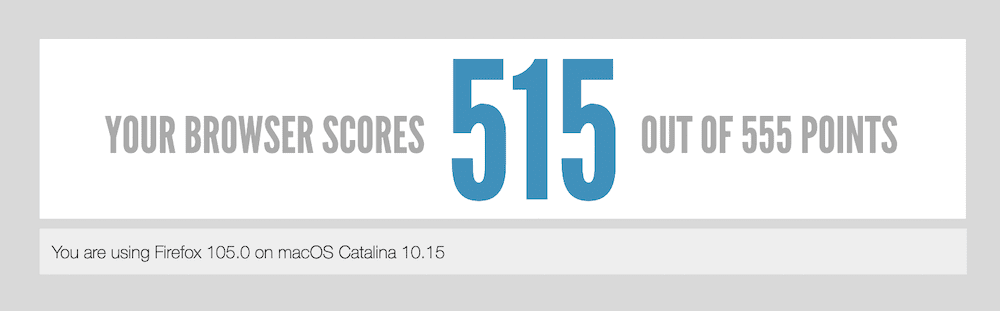
그러나 Tor 브라우저는 보안 수준이 더 높으며 완전히 다른 방식으로 웹에 액세스합니다. 게다가 벤치마크 테스트를 수행한다고 해서 Tor의 성능에 대한 실제 경험을 얻을 수 있는 것은 아닙니다.
Tor가 다른 브라우저와 비교하는 방법
다음 몇 섹션에서는 Tor가 인기 있는 다른 브라우저와 어떻게 다른지 살펴보겠습니다. 그러나 이것은 Tor 브라우저가 귀하에게 적합한지 여부를 결정하는 기본 방법이 되어서는 안 됩니다. 대부분의 상용 웹 브라우저에는 개인 정보 보호 및 보안이 기본 주요 기능으로 포함되어 있지 않습니다(주의를 기울이기는 하지만).
여러 면에서 Tor 브라우저와 정반대되는 솔루션인 Google Chrome부터 시작하겠습니다.
토르 브라우저 대 구글 크롬
Google 크롬에 대해 이미 알고 계실 것입니다. 해당 분야에서 타의 추종을 불허하는 시장 점유율을 가지고 있으며, 검색 거대 기업인 Google의 지원을 받고 있다는 점을 감안할 때 예상할 수 있습니다.
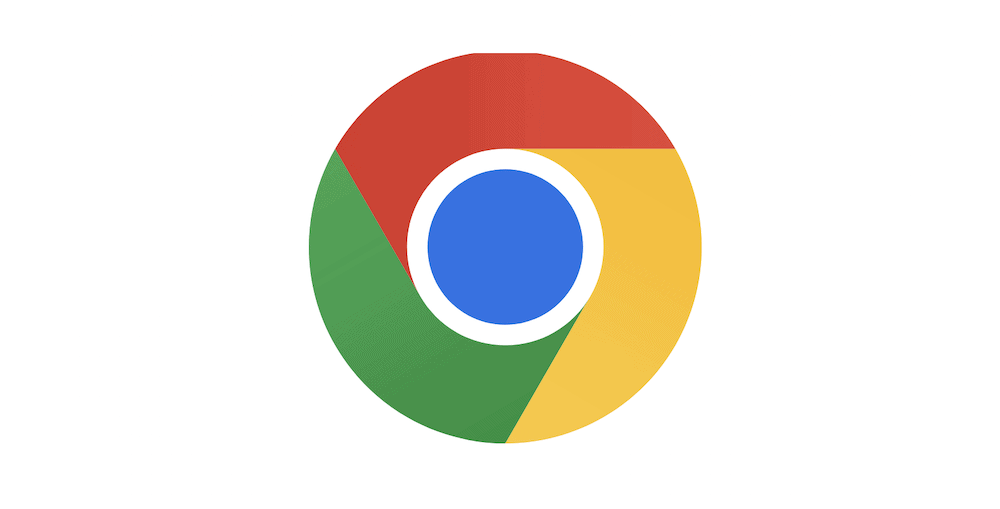
거의 모든 기기에서 이 브라우저를 사용할 수 있으며 Google Pixel과 같은 일부 휴대전화에서도 표준으로 제공될 것입니다.
실제로, 특히 테이블에 제공하는 기술과 관련하여 브라우저의 표준을 설정한다고 말할 수 있습니다.
- 다른 Google 서비스에서 파일과 문서를 선택할 수도 있는 결합된 검색 표시줄과 주소 표시줄을 제공합니다.
- 말하자면, 문서 및 계정 동기화가 내장되어 있는 탭에서 Google Workspace와 긴밀하게 통합됩니다.
- 자격 증명을 클라우드에 저장하는 기본 제공 암호 관리자가 있습니다.
- 또한 필요에 따라 경험을 조정할 수 있는 거대한 확장 라이브러리를 얻을 수 있습니다.
여기에서 Google Chrome을 Tor와 비교하는 것이 이상하게 들릴 수 있지만 지적할 가치가 있습니다. Chrome과 Google 자체가 정보 공유의 최전선에 있습니다. 피상적으로 검색해도 데이터 수집과 관련된 회사의 관행이 나타납니다. 과거에는 Google이 데이터를 처리하는 객관적으로 그늘진 방식에 대한 수많은 소송이 있었습니다.
반대로 Tor는 너무 잠겨 있어서 성능 면에서 어떤 브라우저와도 경쟁할 수 없습니다. 그러나 이것이 바로 귀하의 신원과 정보를 보호하려는 경우 귀하에게 큰 이점이 될 이유입니다.
두 브라우저의 목표가 다르기 때문에 Tor가 전반적으로 Chrome보다 낫다고 말할 수 없습니다. 그러나 익명을 유지해야 하는 경우 Google 크롬을 전혀 사용하고 싶지 않을 것입니다.
Tor 브라우저 대 용감한
Brave 브라우저는 Kinsta 블로그의 다른 곳에서 다루는 브라우저이며 인기 있는 핵심 기능 세트와 광고 차단을 표준으로 포함하는 추가 개인 정보 보호 및 보안 기능을 결합하는 것으로 보입니다.
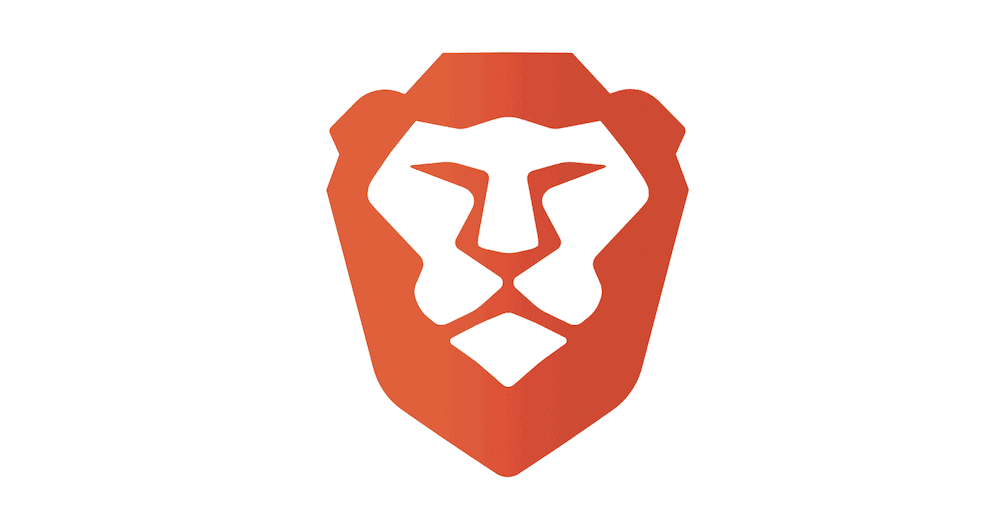
브라우저의 창시자에는 JavaScript의 발명가와 Mozilla의 공동 창시자(예: Firefox 개발자)가 포함됩니다. 그러나 Brave는 Firefox가 아닌 Google Chrome을 기반으로 합니다. Chrome 환경에 추가로 제공되는 기능은 다음과 같습니다.
- 브라우저를 사용하여 암호화폐를 얻을 수 있는 독특한 기능이 있습니다. 수집하고 다른 콘텐츠 제작자에게 보낼 수 있습니다.
- Brave는 Google Chrome의 개발 버전인 Chromium을 기반으로 합니다. 따라서 Chrome 웹 스토어에서 찾을 수 있는 것과 동일한 확장 프로그램을 추가할 수 있습니다.
- 광고 차단과 사용자 보호에 중점을 둔 Brave에는 이를 위한 전용 기능도 포함되어 있습니다. 암호 관리자가 있으며 사이트별로 쿠키, 미디어 자동 재생 등을 제어할 수 있습니다.
이 마지막 지점은 Brave와 Tor를 비교할 수 있는 곳입니다. 실제로 Brave의 비공개 브라우징 창은 Tor 브라우저 기능을 사용하여 지문을 익명화합니다. 이것은 훌륭한 단계이지만 Brave에는 몇 가지 단점이 있습니다.

예를 들어 광고 시청을 통해 암호화폐를 벌 수 있는데, 이는 Brave를 사용하는 근본적인 이유와 극명한 대조를 이룹니다. 이것은 또한 광고 조회수를 집계하기 위해 추적 대상이 된다는 것을 의미합니다.
일반적인 브라우징 경험의 경우 특히 Tor보다 속도 이점을 고려할 때 Brave가 더 나은 옵션 중 하나라고 말하고 싶습니다. 비공개 브라우징 옵션도 환영합니다. 그러나 보안 및 개인 정보 보호를 위해 Brave는 충분하지 않을 수 있으며 일반적인 기능 세트는 정기적으로 주요 목표와 상충됩니다.
Tor 브라우저 대 Chromium
Brave, Google Chrome, Microsoft Edge 및 기타 유사한 브라우저를 사용하는 경우 모두 Chromium을 기반으로 사용한다는 것을 알 수 있습니다. 이것은 이러한 브라우저의 개발 및 오픈 소스 버전이지만 이것이 항상 최첨단 기능을 제공하는 것은 아닙니다.
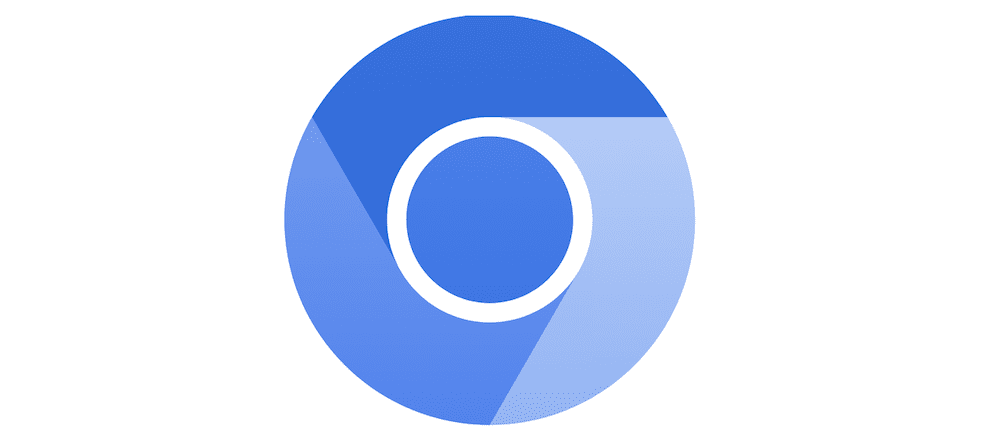
Chromium을 기반으로 하는 다른 브라우저와 비교하면 빈약한 기능 세트를 찾을 수 있습니다. 일부 사람들이 사용하지만 공공 소비를 위한 것이 아니기 때문입니다. 그러나 다음과 같은 이유로 사실상 다른 브라우저를 선택하는 것이 좋습니다.
- Chromium은 본질적으로 브라우저의 "베타" 버전입니다. 설치 관리자가 없으므로 소프트웨어를 사용하려면 먼저 "컴파일"해야 합니다.
- 브라우저의 현재 버전(실제로 모든 버전)은 야간 빌드만 제공합니다. 이것은 개발자가 업로드할 브라우저의 "최종" 버전이며, 이는 버그, 오류 또는 취약점이 있을 수 있음을 의미합니다.
Chromium은 개인 정보 보호나 보안이 아닌 웹 브라우저 개발 방법을 배우는 데 중점을 둡니다. 우리는 Chromium을 사용하는 것이 우리가 언급한 모든 이유로 최소한의 보호를 제공한다고 주장합니다.
이 때문에 Tor는 보안 및 개인 정보 보호에 훨씬 더 나은 방법입니다.
Tor 브라우저 대 Mozilla Firefox
사용자와 개발자 모두에게 Firefox는 눈에 띕니다. 오픈 소스 기본 사항, 개인 정보 보호, 보안 등의 챔피언으로 자리 잡고 있습니다.
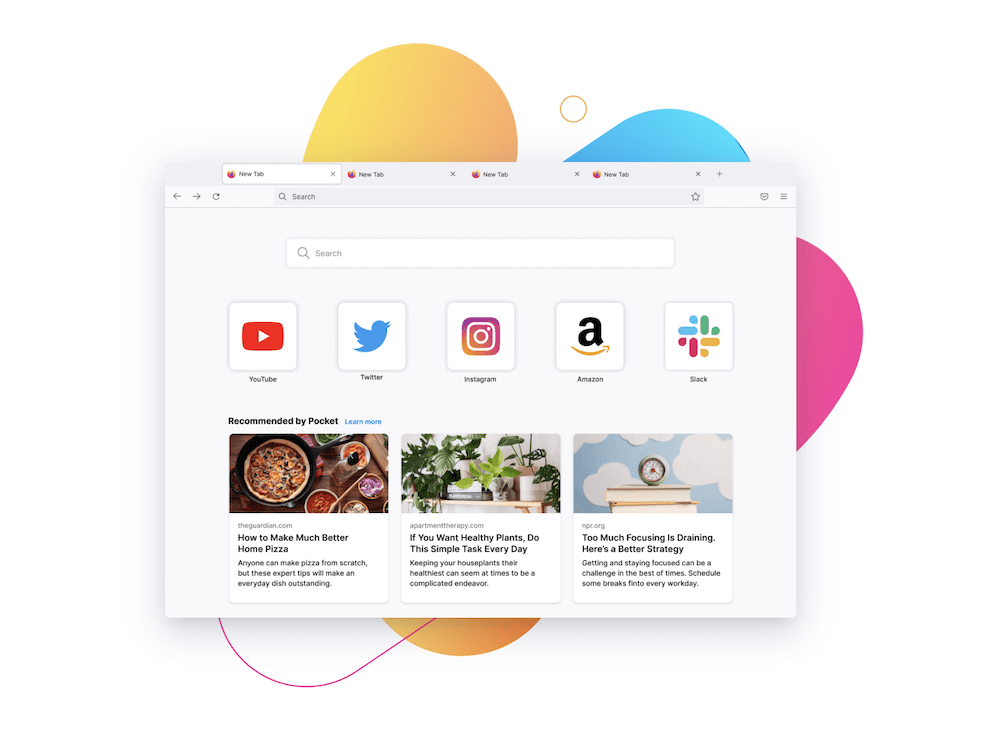
보안 브라우징 경험과 관련하여 Firefox가 제공하는 기능은 다음과 같습니다.
- 대부분의 다른 브라우저와 동등한 완전한 기능을 갖춘 개인 브라우징 모드가 있습니다.
- Firefox는 기본적으로 여러 웹 요소를 차단합니다. 여기에는 크립토마이닝 스크립트, 소셜 추적기 및 타사 추적 쿠키가 포함됩니다.
- Firefox는 사용하는 모든 자격 증명 세트를 저장하는 데 도움이 되는 기본 암호 관리자와 함께 제공됩니다.
- Firefox는 자동 재생을 시도하는 미디어를 차단하여 재생 여부를 선택할 수 있습니다.
- 브라우저는 또한 확장 라이브러리를 제공하므로 기본적으로 HTTPS 연결을 추가하고 광고 차단기를 통합하는 등의 작업을 수행할 수 있습니다.
Firefox를 Tor와 비교할 때 다른 브라우저와 비교할 때 위치도 고려해야 합니다. 핵심 수준의 개인 정보 보호 및 보안을 위해 Chromium 기반 브라우저, 특히 Chrome보다 Firefox를 선택합니다.
그러나 Tor는 나란히 비교하여 훨씬 더 나은 보안 및 개인 정보 보호를 제공합니다. 이것은 각 브라우저가 제공하는 것을 기반으로 이해할 수 있습니다.
일상적인 개인 정보 보호에 대한 우려가 있지만 여전히 빠른 브라우징 경험을 원한다면 Firefox가 적합할 것입니다.
Tor 브라우저 대 Apple Safari
Apple 사용자의 경우 Safari가 기본값이며 모든 장치에서 잘 작동합니다. "설정하고 잊어버리는" 유형의 브라우저로 인기가 있습니다.
그러나 개인 정보 보호와 보안을 중시한다면 최고가 아닐 수도 있습니다.
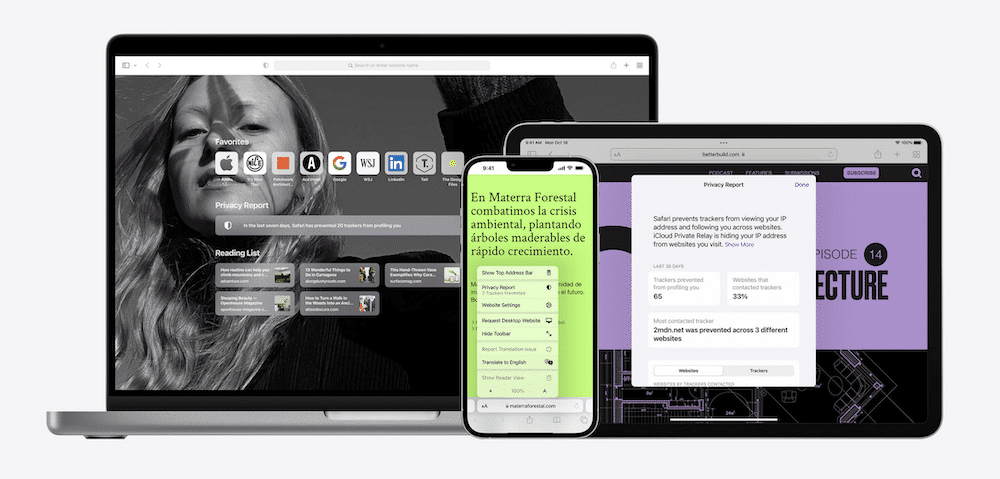
전반적으로 Safari는 다른 Apple 제품과 가장 잘 통합되는 기능적인 브라우저입니다. 이것은 대부분의 사용자에게 이점이며 브라우저의 기본 목표가 충족되었음을 의미합니다.
그러나 Safari는 안전한 비공개 브라우저에서 기대할 수 있는 일부 요소를 제공하지 않습니다.
- 자동 재생 차단 기능이 없으므로 확장 프로그램(있는 경우)을 찾아야 합니다.
- Safari는 크립토마이닝 스크립트를 차단하지 않습니다. 이것은 그다지 영향을 미치지 않을 수 있지만 브라우저가 모든 종류의 악의적인 작업에 대해 등을 돌린다는 것을 아는 것이 좋습니다.
- 브라우저에 보안 기능을 구현하는 데 있어 Apple은 뒤처져 있습니다. 따라서 Safari에는 사용자를 보호하는 데 도움이 되는 몇 가지 옵션이 있습니다. 즉, 여전히 모든 쿠키를 차단하고 Apple Pay 사용 여부를 추적하는 사이트를 중지하고 교차 사이트 추적도 방지할 수 있습니다.
- Apple Safari는 독점 소프트웨어입니다. 이는 코드 기반을 볼 수 없음을 의미합니다. 이것이 반드시 문제가 되는 것은 아니지만 오픈 소스 소프트웨어는 핵심 코드에 더 많은 관심을 가지고 있으므로 개발자가 버그와 오류를 더 빨리 수정하는 데 기여할 수 있습니다.
Tor 브라우저는 또한 오픈 소스이며 Apple Safari에 없는 모든 것을 포함합니다. 다시 말하지만 성능이 문제이지만 두 브라우저의 전반적인 목표는 다릅니다.
Tor가 "일상적인" 브라우저라고 말할 수는 없지만 익명 사용자로 브라우저를 사용해야 하는 경우 Safari보다 확실히 더 잘 보호합니다.
Tor 브라우저 설치 및 사용 방법
다른 앱과 마찬가지로 먼저 컴퓨터에 Tor 브라우저를 다운로드하고 설치해야 합니다. Tor 프로젝트 웹사이트에 이를 위한 공식 페이지가 있습니다.
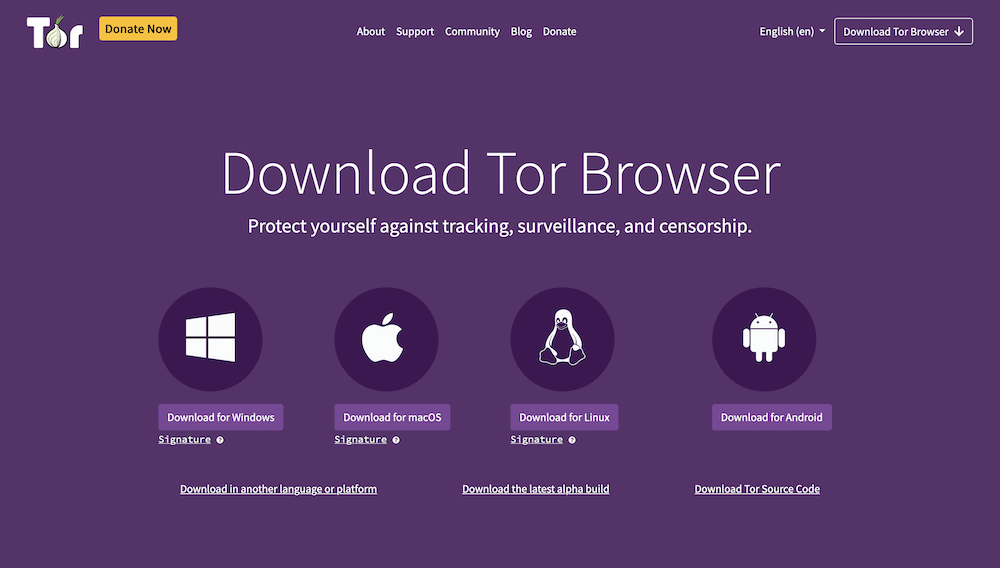
초기 프로세스는 다른 설치와 마찬가지로 간단합니다. 패키지를 다운로드하고 압축을 푼 다음 운영 체제(OS)에 대한 나머지 설치 단계를 진행합니다.
이 단계를 완료하면 다른 애플리케이션과 마찬가지로 Tor 브라우저를 열 수 있습니다. 그러면 클라이언트를 구성하고 네트워크에 연결하기 위한 버튼이 있는 빈 창이 나타납니다.

연결 버튼을 클릭하면 브라우저가 Tor 네트워크에 대한 연결을 설정하는 모습을 볼 수 있습니다.
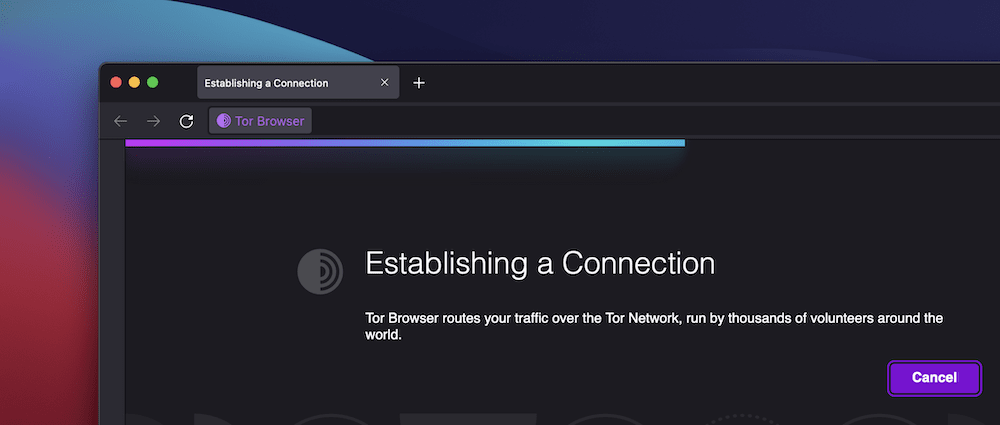
다양한 요인에 따라 시간이 걸릴 수 있습니다. 일반적으로 Tor 경험은 앞에서 설명한 이유로 평균보다 느립니다.
연결하면 시작 화면이 나타납니다.
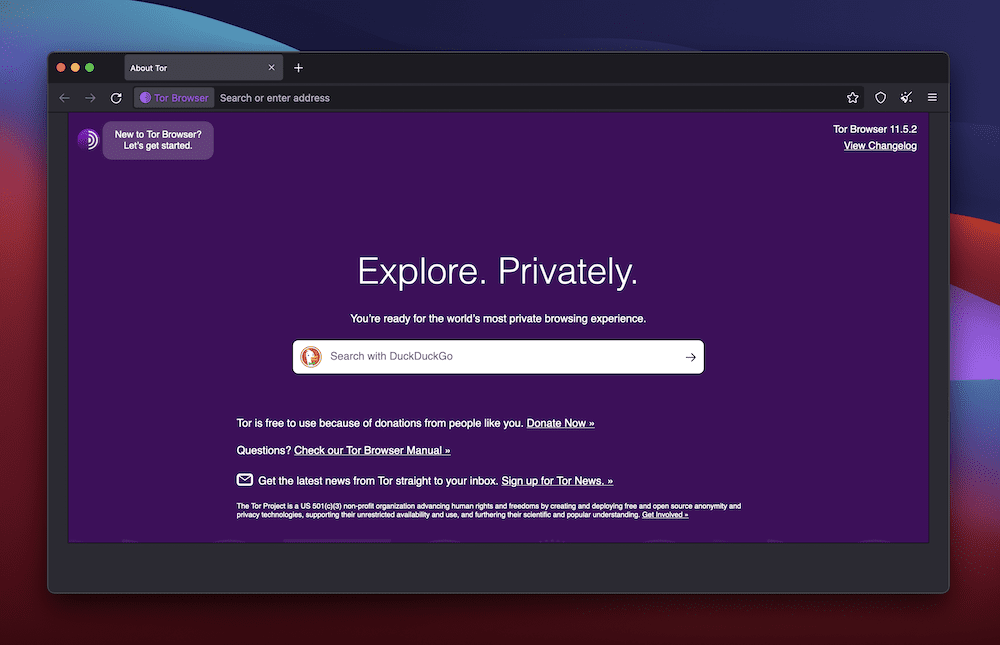
여기에서 .onion TLD가 있는 전용 URL 또는 DuckDuckGo 검색 표시줄을 사용하여 웹 탐색을 시작할 수 있습니다.
보고자 하는 사이트에 대한 미러 링크가 없으면 Tor는 다른 브라우저와 매우 비슷하지만 일부 "삶의 질" 기능(나중에 논의할 것임)이 누락된 매우 느린 브라우저입니다.
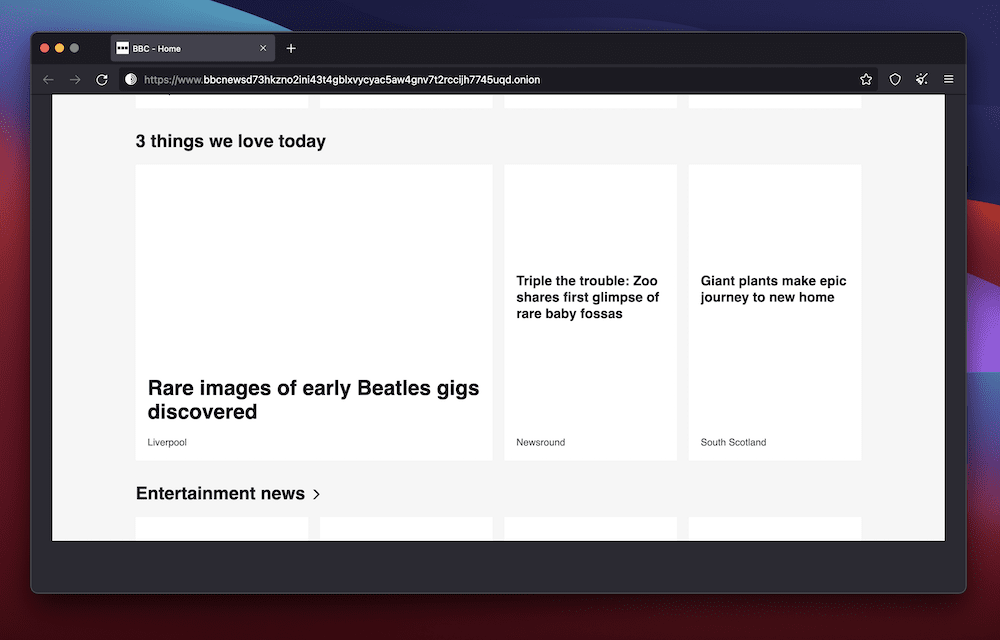
그러나 Tor를 처음 사용하는 경우 온보딩 마법사를 사용할 수도 있습니다.
시작 화면의 왼쪽 상단 모서리에서 이 마법사에 대한 링크를 찾을 수 있습니다. 이렇게 하면 새 브라우저를 탐색하는 방법을 배우는 데 도움이 되는 체크리스트가 나타납니다.
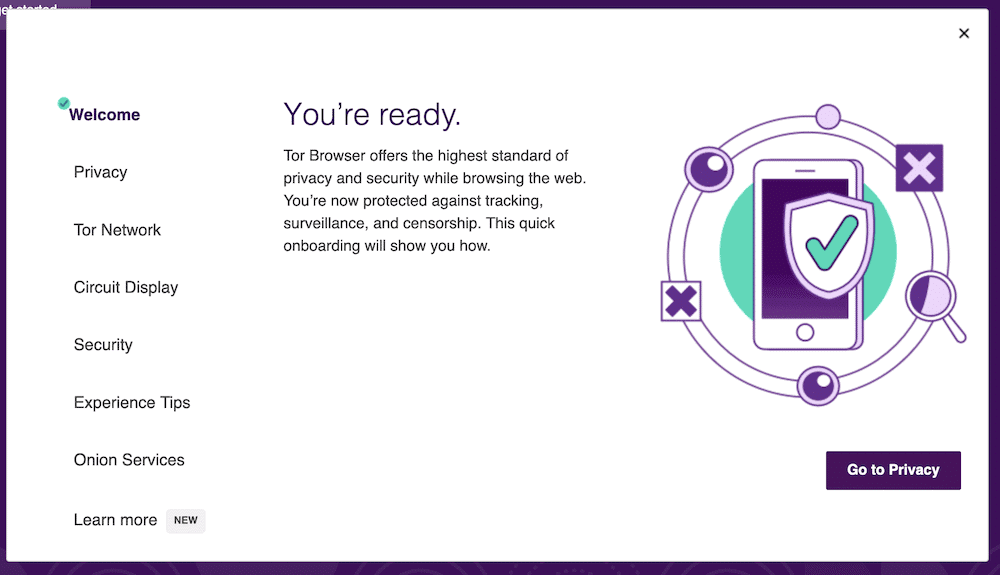
각 패널은 Tor에 대한 자세한 정보를 제공하지만 경우에 따라 변경을 위해 다른 구성 화면에 대한 액세스도 제공합니다.
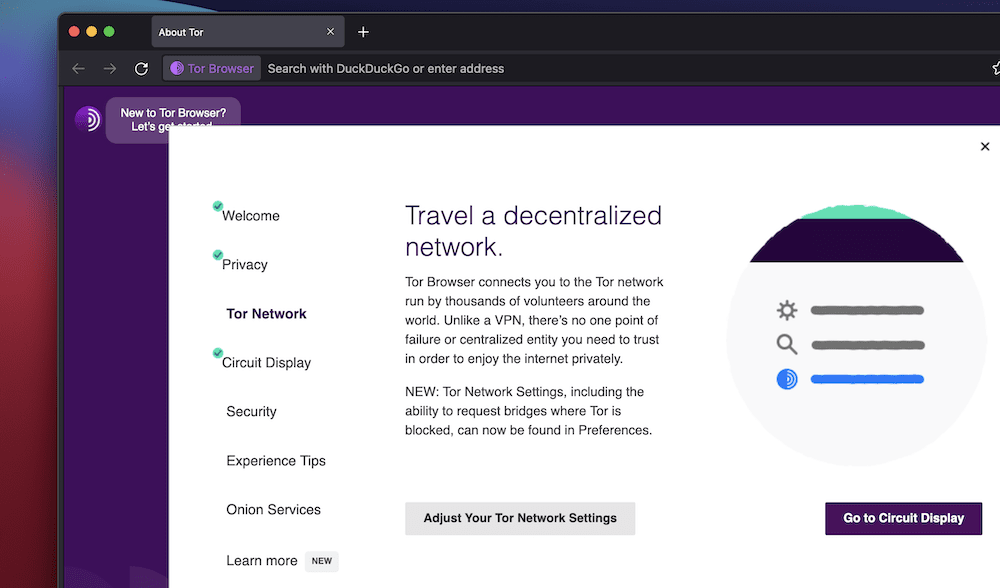
실제로 이러한 설정에 액세스하는 몇 가지 방법이 있으며 다음에 살펴보겠습니다.
Tor 브라우저 설정 조정
Tor 브라우저를 구성해야 하는 경우 몇 가지 방법으로 구성할 수 있습니다. 도구 모음의 일반적인 Tor 브라우저 > 기본 설정 링크는 한 가지 방법입니다.
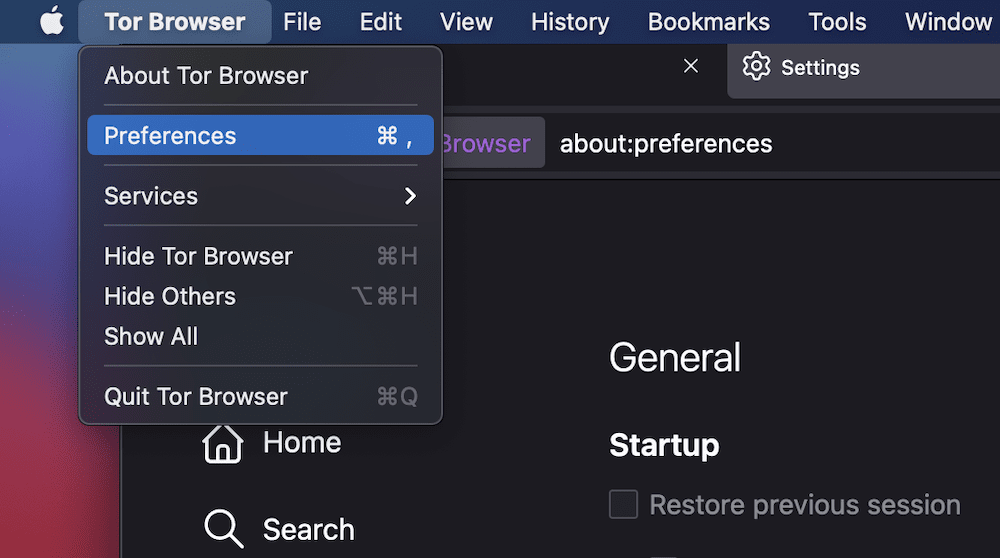
그러나 온보딩 마법사를 사용하여 설정을 찾을 수도 있습니다.
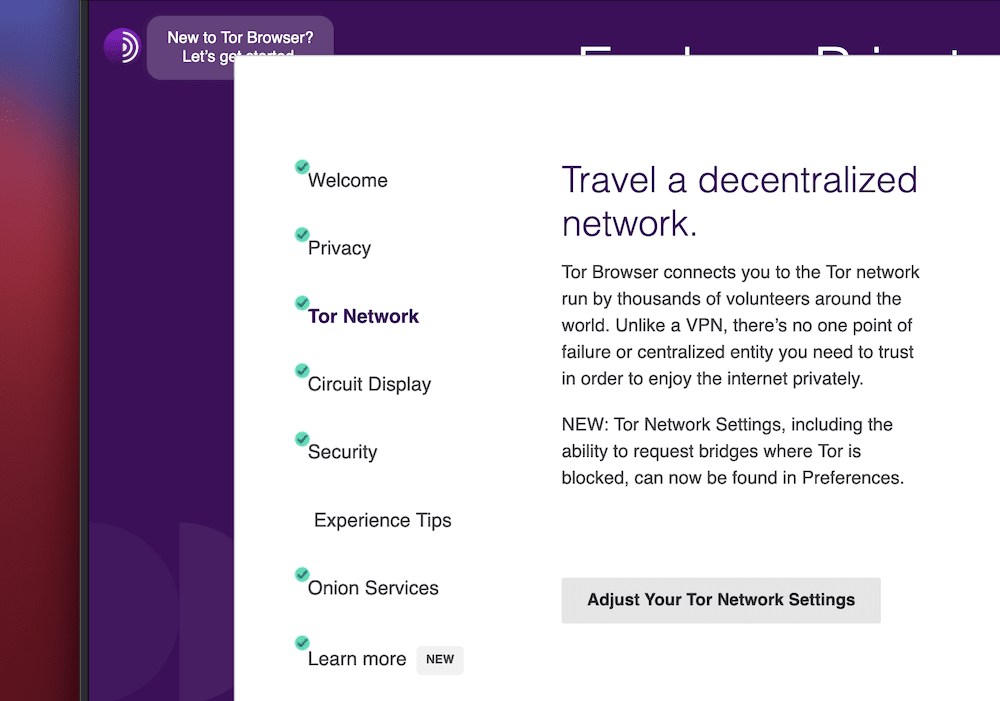
그럼에도 불구하고 기본 설정 화면의 연결 탭에서 다음과 같은 사항을 변경할 수 있습니다.
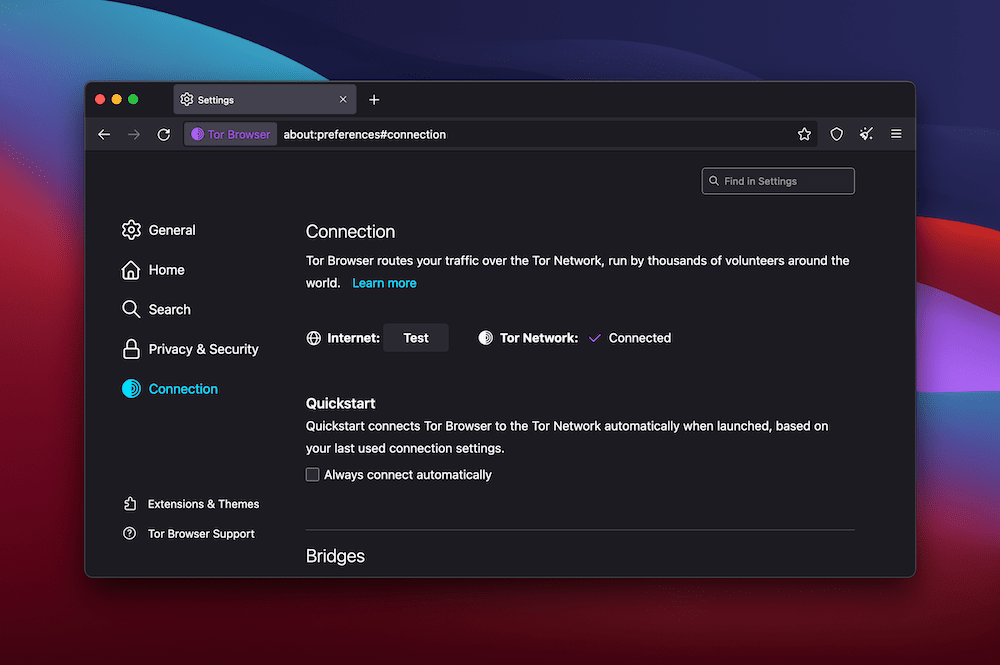
이러한 설정을 변경하는 것은 이 문서의 범위를 벗어나지만 여기에서 수행할 수 있는 작업이 많이 있습니다. 예를 들어 연결 테스트, 빠른 시작 기능 설정, 프록시 설정 조정 등을 할 수 있습니다.
"브리지"에 대한 액세스도 있습니다. 다음은 차단될 수 있는 Tor에 연결하는 방법입니다. 브리지에 대해 이미 알고 있는 경우 Bridges 섹션에 입력하거나 Tor 프로젝트 자체에서 요청할 수 있습니다.
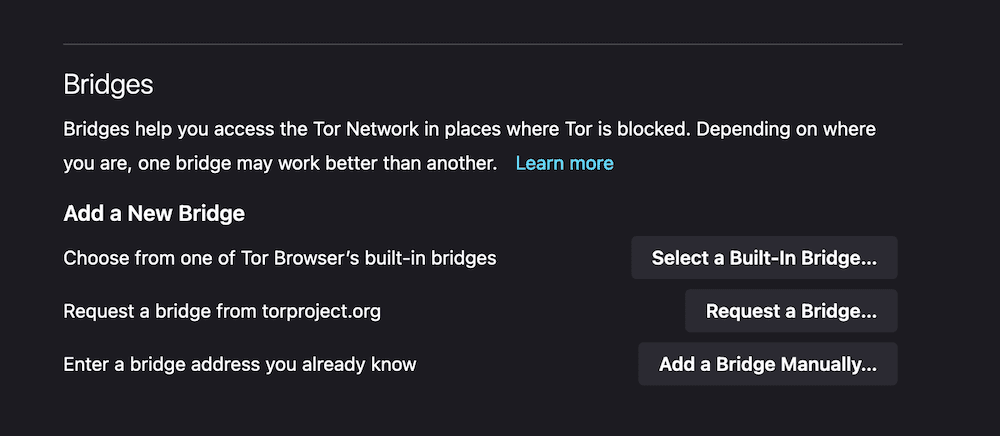
이 외에도 브라우저 도구 모음의 아이콘에서 보안 설정을 확인하고 싶을 것입니다.
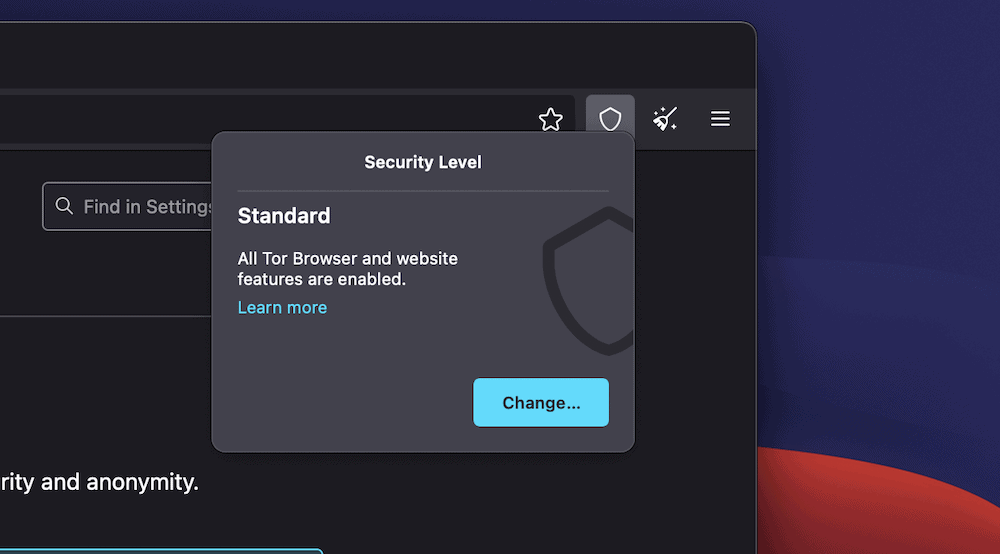
여기에서 변경 버튼을 누르면 기본 설정 페이지의 개인 정보 및 보안 섹션으로 이동합니다. 이렇게 하면 특정 목적에 맞게 보안 설정을 변경할 수 있습니다.
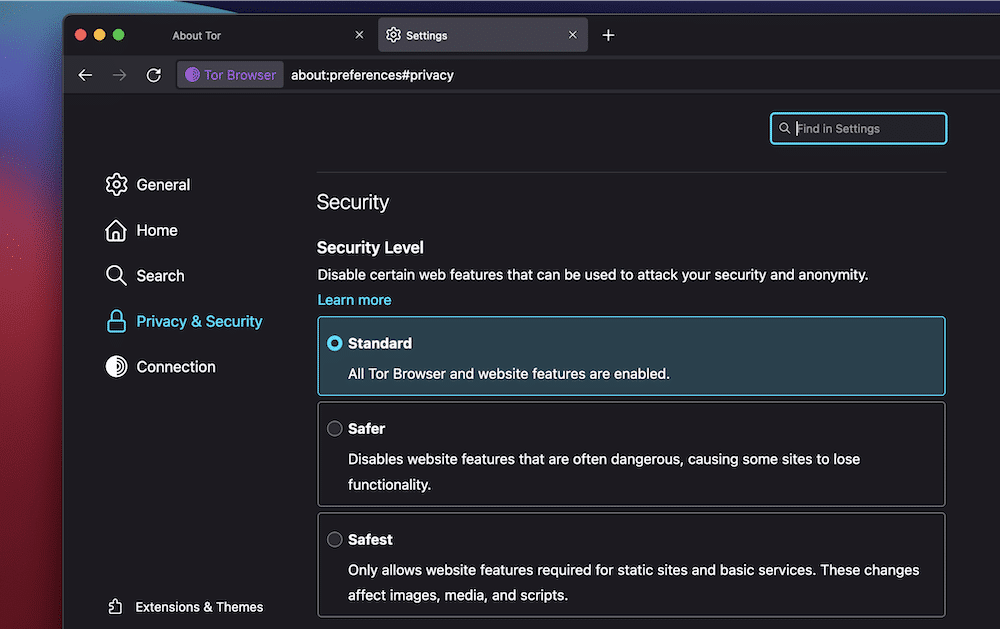
설정을 살펴보고 사양에 맞게 모든 것을 설정하면 Onion Network를 자유롭게 탐색할 수 있습니다.
요약
웹 안전과 관련하여 취할 수 있는 다양한 수준의 개인 정보 보호 및 보안이 있습니다. Chrome, Firefox 및 Safari와 같은 대부분의 상용 브라우저는 개인 정보 보호 및 보안과 관련된 다양한 수준의 옵션을 제공하지만 다크 웹을 탐색하는 데 필요한 모든 기능을 제공할 수 있는 브라우저는 없습니다.
이 Tor 브라우저 검토에서 다크 웹에 액세스하는 방법과 이 옵션이 목적에 적합한지 여부와 관련하여 필요한 거의 모든 것을 배웠습니다.
우리의 의견으로는 Tor가 다크 웹에 접속하는 가장 좋은 방법입니다. 다른 브라우저에는 아직 기능이나 지원 기능이 없습니다.
Tor 브라우저 검토에 추가할 사항이 있습니까? 아래 댓글 섹션에 여러분의 생각을 알려주세요!
